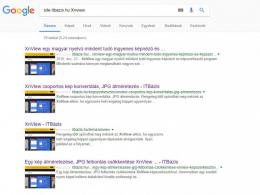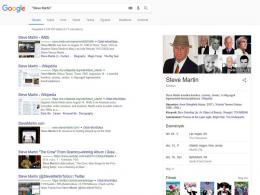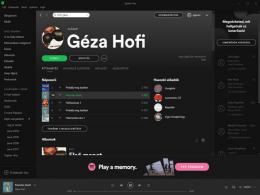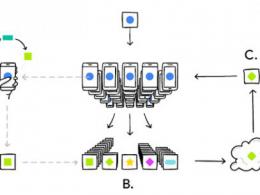Sokszor van szükség képek átméretezésére az online világban, legtöbb esetben például akkor, amikor egy nagy képet szeretnénk elküldeni emailben, vagy egy weblapra kell felraknunk. A mai digitális fényképezőképek általában 3000-6000 pixel széles képeket készítenek. Az internetes világban viszont általában nincs szükségünk 1920x1080 pixelesnél nagyobb képekre.
Hogy miért pont ez a határ?
Ez a felbontás az úgynevezett FULL HD felbontás. Mostanában vásárolt legelterjedtebb TV-knek és monitoroknak is ez a jellemző felbontása. Ennél inkább csak kisebb felbontások vannak (1600x900, 1366x768 laptop átlagos felbontás, 1280x1024 elsőkörös LCD monitorok, stb.). Természetesen már jelen vannak 4K es UHD monitorok is, a maguk hatalmas 4096x2160 és 3840x2160 felbontásával, de ezek a piaci részesedése még elenyésző, illetve nem is lehet számítani az elkövetkezendő évekre a tömeges elterjedésükre.
Tehát igazából a monitoron megjelenített képek esetén nem szükséges 1920 pixel szélességnél és 1080 pixel magasságnál nagyobb felbontásra, mivel nem lesz alapból jobb a megjelenítés. Viszont egy 5000 pixel széles kép nagyságrendekkel nagyobb fájlméretet és lassabb letöltést eredményez, legyen az felhasználva akár egy weblapon vagy legyen elküldve emailben.
A képek felbontásáról, ezen az oldalon lehet bővebben olvasni.
XnView program használata a kép méretének beállításához
1. lépés:
Töltsük be a képet az XnView programba. Ezt is sok féle képpen lehet:
- Húzzuk rá a képet közvetlenül az XnView ikonjára
- Elindított program esetében a FÁJL menü MEGNYITÁS almenüjét választva
- A megnyitott programban a baloldali BÖNGÉSZŐ felületen azt a könyvtárat kell kiválasztani, ahol a módosítandó kép van, majd a képre kattintani kétszer.

2. lépés
Ha már be van töltve a kép, akkor a felső KÉP menüből válasszuk ki az ÁTMÉRETEZÉS menüpontot, vagy nyomjuk meg a SHIFT+S billentyű kombinációt, amivel szintén a méretező panel ugrik fel.
Itt a KÉPERNYŐ mérete résznél kell beírnunk a számunkra jó képméretet.
Opcióként az esetek többségében az ARÁNY MEGTARTÁSA jelölő legyen bekapcsolva, így a képméret arányos marad. Ha ezt kikapcsoljuk, akkor a két fenti számhoz bármi beírható, de ilyenkor általában torzulni fog a kép.
Nyomjunk OK gombot és a kép átméretezésre kerül.
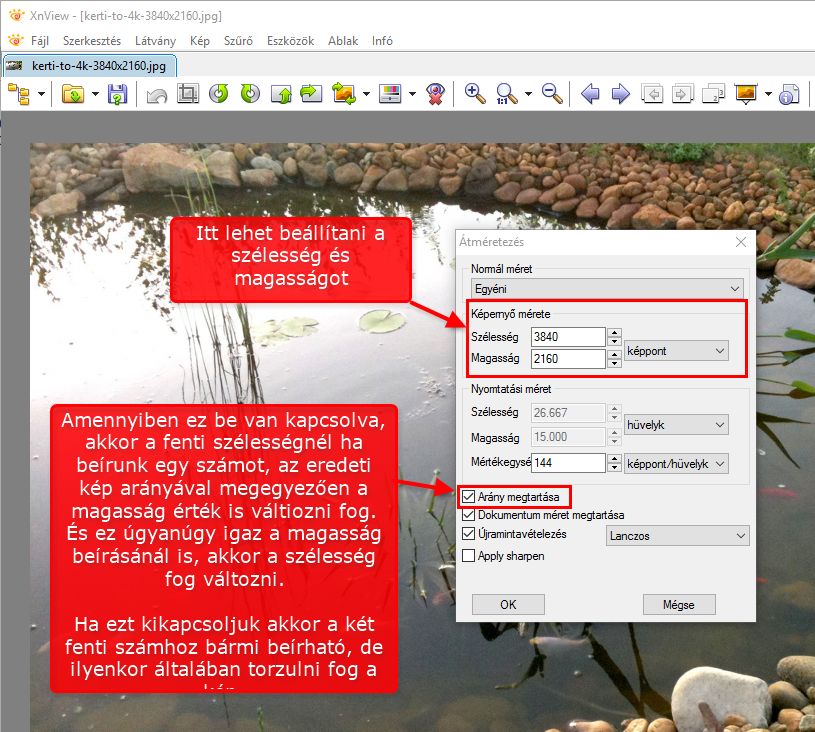
3. lépés
Előző lépés végén az átméretezés megtörtént, de még nem lett elmentve, így nyomjunk CTRL+S kombinációt és akkor visszamenti a már átméretezett képet az eredetire. Fontos ilyenkor az eredeti kép már nem állítható vissza.
Ha az eredetit is meg akarjuk tartani, akkor a CTRL+SHIFT+S kombinációval 2mentés másként" lehetőséget is használhatjuk, ilyenkor az eredeti kép mellé le tudjuk menteni a módosított képet egy másik általunk megadott fájlnéven.
Ha kész van, akkor léphetünk a következő képpel a SPACE vagy a PageDOWN gombbal és már méretezhetjük is a következő képet. Ez csak pár kép esetén javasolt. Ha sok képünk van, akár több száz kép, akkor egységesen a CSOPORTOS KONVERTÁLÁS funkciót is lehet használni.